NW.js 是一个使用 Web 技术创建本地应用的框架,如 HTML、JavaScript 和 CSS。简单地说,当你在使用普通的流程开发一个 Web 应用时,开发完成后,运行一个生成器,将所有东西编译成一个本地应用,它会像一个浏览器一样运行你的 Web 应用。这种应用就被称为“Hybrid 应用(一种混合本地编程和 Web 编程技术的应用)”。
Hybrid 应用的伟大之处,不仅在于它可以使用你熟悉的语言(HTML、JavaScript 和 CSS)来开发,还因为它比普通的 Web 应用更有优越性:
-
控制浏览器和浏览器版本(你知道你的应用是调用的什么浏览器)。NW.js hybrid 应用使用 Chromium 来显示— 这是一种开源浏览器,也是 Google Chrome(谷歌浏览器)的核心。因此,能在 Chrome 中运行的应用也能在 NW.js 中运行。
-
控制视窗。例如,你可以定义一个固定大小,或者最小化/最大化的视窗。
-
对本地文件的访问不会受同源策略的约束。如果你想在浏览器通过 XMLHttpRequest 打开一个不在相同目录的本地文件,请求会阻止。而 NW.js 应用中关闭了这样的行为。
它们也提供了 API,带来如下优点:
-
整合 Node.js
-
访问剪贴板
-
访问文件系统
-
访问硬件(比如获取打印机列表)
-
托盘图标
-
自定义文件选择对话框
-
整合 shell(在默认的资源管理器或浏览器中打开文件或 URL)
-
自定义主窗口的选项(关闭按钮、菜单栏)和上下文菜单
-
设置和获取绽放等级。
看起来不错?那让我们开始吧。在这篇文章中,我们会通过练习熟悉 NW.js,并学习如何创建一个 Hybrid 应用。用于这篇文章的示例应用已经在 GitHub 上准备好了。
NW.js 与 Electron 相比之下的优势
首先要说的是,NW.js 并不是唯一的 Bybrid 应用框架。另一个这样的框架叫 Electron。它诞生于 2013年,比 NW.js 晚两年,不过因为它来自于 GitHub,很快就被大家所认识。现在你可能对它们之间的区别感兴趣。这里列举了与 Electron 相比,NW.js 的优势:
-
支持 chrome.* API。这些 API 可用于与浏览器交互。(你可以在 NW.js 文档中找到更多相关的信息)
-
支持 Chrome 应用。Chrome应用是使用 Web 语句编写并打包的应用。(更多信息请参阅 Chrome 开发者文档。)这些应用与 NW.js 不同,因为它们没有整合 Node.js,而且通过 Chrome Web Store 发布。(Chrominum 会在2018年8月取消对它的支持(参阅他们的博客)。不过因为这篇文章所说的原因,NW.js 仍然会支持 Chrome 应用。)
-
支持 NaCl (Native Client,本地客户端) 和 PNaCl (可移植的本地客户端) 应用。它们致力于性能,因此使用 C 和 C++ 编写。(参阅这篇教程了解如何在 NW.js 中使用它们。)
-
拥有 V8 的映像源码保护,保护你的应用程序源码。使用 nwjc 工具可以将你的代码编译为本地代码。(更多信息参考这篇文章。)
-
拥有一个内建的 PDF 阅读器。
-
允许打印预览。
-
支持 Node.js 整合 Web Workers。这用于编写多线程应用。
不过,Electron 也有值得一提的优点:
-
内建自动更新(你可以在这个事项里找到关于 NW.js 的自动更新)。
-
自动向远程服务器报告程序崩溃。NW.js 只会把错误信息写入一个本地文件,需要手工提交。
还有一个重要的区别。NW.js 应用的入口是一个 HTML 文件中的 Form。这个 HTML 文件会直接在 GUI 中打开。
另一方面,Electron 应用使用一个 JavaScript 文件作为入口。这个 JavaScript 文件由另一个主进程打开,然后由它在 GUI 中打开 HTML。这样的话,理论上你可以不通过 GUI 运行 Electron 应用。同样的道理,关闭 GUI 不会关闭主进程;你需要调用一个 API 来终止主进程。
虽然 Electron 不使用 GUI 来启动 JavaScript 写的桌面应用,但 NW.js 应用却更容易建立示基于显示 HTML 的应用。
注意: 如果你确实关心 Electron 的优势,看看 SitePoint 最新的文章使用 Electon创建桌面应用。
创建一个演示应用
来,开始创建我们的应用,稍后我们会把它编译成本地应用。因为创建 Web 应用的方式多种多样——使用不同的 JS 语言(TypeScript、CoffeScript 等),模块加载器(RequireJS、webpack、SystemJS 等),框架(AngularJS、React、Vuew.js 等)和(样式表)预处理器(SCSS、LESS、Haml 等)——每个人都有自己的偏好,我们只使用基本的技术,HTML、CSS 和 JS(ES6 标准)。
NW.js 没有样板 (初始项目) 来完成初始的设置。它们都通过特定的框架、模块加载器或预处理器来创建。然而,我们从头开始实现一个简单的 NW.js 应用程序。它会比较易懂,之后你可以很容易按自己的需求定制,或者把它变成样板。
项目结构
首先,我们需要创建项的目录结构和文件:
nw.js-example/
├── src/
│ ├── app/
│ │ └── main.js
│ ├── assets/
│ │ └── icon.png
│ ├── styles/
│ │ └── common.css
│ ├── views/
│ │ └── main.html
│ └── package.json
└── package.json说明:
-
src/ 应用程序源文件。
-
src/app/ JavaScript 文件。
-
src/assets/ 图片,在我们的例子中只有 icon.png 文件,它将作为一个窗口图标来显示。
-
src/styles/ 通常包含 SCSS 或 LESS 文件,在我们的例子中,仅仅是一个简单的 CSS 文件。
-
src/views/ 包含 HTML 视图文件。
-
src/package.json NW.js 应用程序清单文件(参考清单文件格式),我们也可以在这个文件中为应用程序指定特殊的依赖项。
-
package.json 是一个 npm 包文件,我们用它来构建工作流,也可以指定特殊的依赖,这在实际的 NW.js 应用程序中不是必须的,例如根据依赖构建。
创建清单文件
现在,我们已经创建了项目结构和文件,可以从 NW.js 的清单文件 src/package.json 开始了。根据文档,这个文件基本上仅需要两个属性:name,一个应用程序名称,和 main,一个作为入口的 HTML 文件的路径。但是我们需要添加更多信息,如窗口的图标的路径,以及最小宽度和高度,以确保用户不会看到任何奇怪的事情:
{"name":"nw.js-example","main":"views/main.html","window":{ "min_width":400, "min_height":400, "icon":"assets/icon.png" } }就是这样!应用程序在开始运行后,将打开 src/views/main.html,main 的路径是以清单文件(manifest file)为参考的相对路径。
创建主视图
在这个时候我们可以编写一个待办事项程序。但是我们要专注于 NW.js 和它本身的功能。因此,我更倾向让你自己来决定我们的应用程序的功能。 我在 GitHub 上创建了一个示例项目 NW.js-示例来演示几个 NW.js功 能,例如,Node.js 集成和剪贴板访问。 您随时可以在应用程序中用它来测试和研究。当然你也可以使用其他的功能。
不管你作何决定,你都必须要创建 thesrc/views/main.html 文件。因为它是我们应用程序的入口点。文件内容如下:
<!doctype html>
<html>
<head><meta charset="utf-8"><title>NW.js-example | main</title><link rel="stylesheet" href="../styles/common.css">
</head>
<body><h1>Hello World :-)</h1><script src="../app/main.js"></script>
</body>
</html>在真正的应用程序中,你可能有个多个其他的视图文件并用 Ajax 加载它们。
为了简单起见,您还可以创建本地超链接并引用其他 HTML 文件。 例如:
<a href="something.html">Something</a>然后,在 src / views / 中创建 something.html 文件。
安装 NW.js
现在我们创建了 NW.js 项目,包括清单和主视图。最终我们需要一个方法直接在开发中运行 NW.js,并通过构建过程生成可运行于多个系统的本地应用。
为达此目的,我们需要两个包:
-
nw (开发)
-
nw-builder (生产)
既然它们与我们的应用功能无关(使用它们只是为了开发和生产目的),我们在第二个,即放在根目录下的 package.json 中创建 devDependencies 配置,加入它们。这个配置与必须的 name 和 version 字段并列:
{"name":"nw.js-example","version":"1.0.0","devDependencies":{ "nw":"^0.18.2", "nw-builder":"^3.1.2" } }现在只需要在项目的根目录下运行下面的命令来安装 devDependencies:
$ npm install搞定!可以构建了。
打包和发布
我们在 package.json 中加入 npm 脚本来让打包变得简单。npm 脚本在右边定义要运行的 CLI 命令,在左边定义它的快捷方式,然后允许我们通过 npm run 来运行指定的快捷方式。现在添加两个脚本,一个用于开发,一个用于生产:
{"name":"nw.js-example","version":"1.0.0","devDependencies":{ "nw":"^0.18.2", "nw-builder":"^3.1.2" }, "scripts":{ "dev":"nw src/", "prod":"nwbuild --platforms win32,win64,osx64,linux32,linux64 --buildDir dist/ src/" } }直接运行 NW.js
直接运行 NW.js 应用,只需要这个命令:
$ npm run dev这个快捷方式会调用我们定义在 script 下 dev 对应的命令以使用 nw 包。开发机器上直接打开一个新窗口,显示着 src/views/main.html。
生产构建
要进行生产构建需要使用 nw-builder,它支持针对 Windows、Linux 和 macOS 进行输出。在我们的例子中,我们会针对所有这些平台打包,并且包含32位和64位版本。对于 macOS 来说,目前只能在以前的模式下构建 32位的版本。(参阅 GitHub 上的这个 issue。)所以,我们只构建64位版本。
运行如下命令进行生产构建:
$ npm run prod和直接运行 NW.js 一样,它也使用我们定义在 scripts 中的 CLI 命令。
然后得等一会儿 …
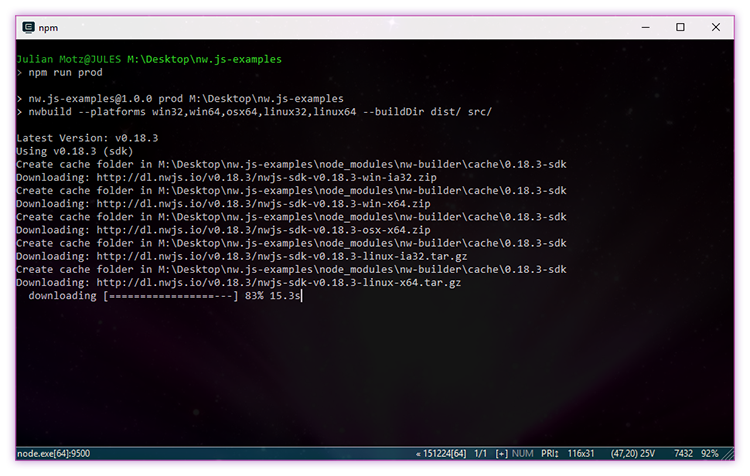
完成之后,看看你的 dist/ 目录,就像这样:
dist/
└── nw.js-example/├── linux32/├── linux64/├── osx64/├── win32/└── win64/非常好,我们差不多完成了!
测试和调试
手工测试
既然 NW.js 是基于 Chrominum 的,那么它的手工测试和 Chrome 一样简单。如果你遇到一个BUG——可视效果或者功能性的——你都可以通过快捷键F12或者下面的程序打开开发者工具:
nw.Window.get().showDevTools();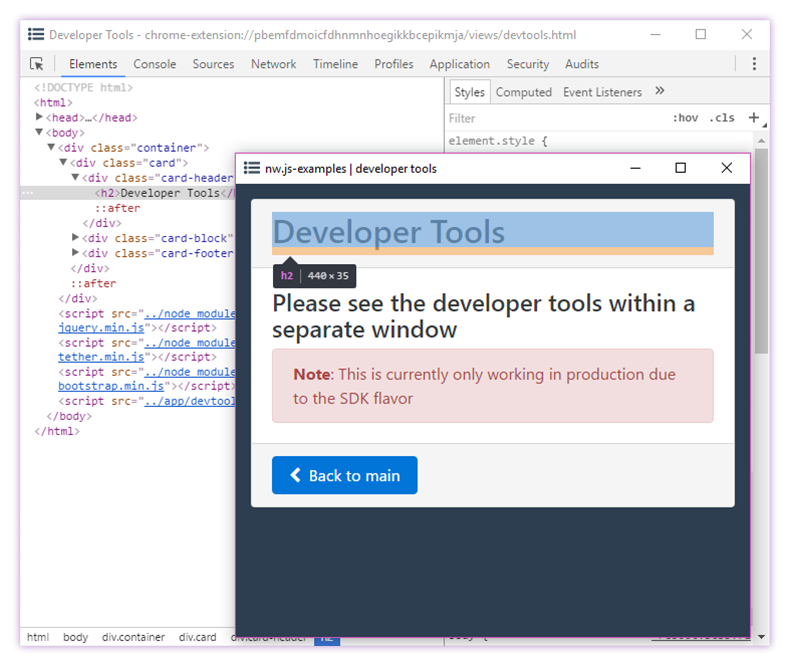
注意这需要SDK build flavor[译者注:flavor 可以理解为插件或者功能扩展]。如果你想在生产构建的时候去掉开发者工具,你可以使用另一个flavor或者直接阻止F12事件。
自动化测试
自动化的单元测试(幸好有你)广泛用于确保不同的实现能正确工作,这避免了总是进行手工测试。

如果你的应用不使用 NW.js API 提供的特有方法,理论上来说你可以停留在一般的Web应用工作流上——例如,把Karma作为一个运行器与作为框架的Jasmine联合使用。
但是如果你使用 NW.js API 特有的方法,你需要在 NW.js 应用中运行测试,这才能确保使用到的 API 方法存在。一种方法是使用 NW.js 的 Karma 启动器插件,比如 karma-nodewebkit-launcher。它和其它浏览器的 Karma 启动器插件一样:在 NW.js 容器中打开应用并进行检查,完成之后再自动关闭应用。












